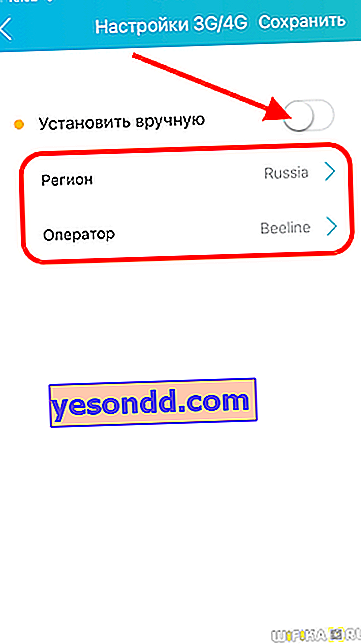لقد قمت بالفعل بالكثير من الإرشادات حول كيفية توصيل مودم USB بجهاز كمبيوتر محمول ، بالإضافة إلى أجهزة توجيه من جهات تصنيع مختلفة. لكن لا يزال يتم تجاوز TP-Link لسبب ما. أسارع إلى تصحيح هذا الموقف وأقدم لك دليلاً مفصلاً حول كيفية تكوين مودم 3G-4G عبر جهاز توجيه TP-Link. التعليمات مناسبة لجميع المشغلين - Beeline و MTS و Megafon و Tele 2 و Yota وغيرها.
توصيل مودم USB بجهاز توجيه TP-Link
قبل الشروع في عملية توصيل مودم 3G-4G عبر USB ، يجب مراعاة نقطتين.
أولاً ، تأكد من أن جهاز التوجيه الخاص بك يدعم أجهزة مودم 3G-4G من مشغلي شبكات الجوال. المؤشر الرئيسي على أن هذا ممكن هو وجود منفذ USB. لكن هذا ليس ضمانًا بنسبة 100٪ - يجب عليك قراءة التعليمات. من المحتمل أن التعديل الأول لم يكن متوافقًا مع أجهزة المودم ، ولكن في البرنامج الجديد تم تنفيذ هذه الوظيفة ، كما كان الحال مع TP-Link TL842N. ثم ستحتاج إلى تحديث البرنامج الثابت لجهاز التوجيه إلى إصدار أحدث.
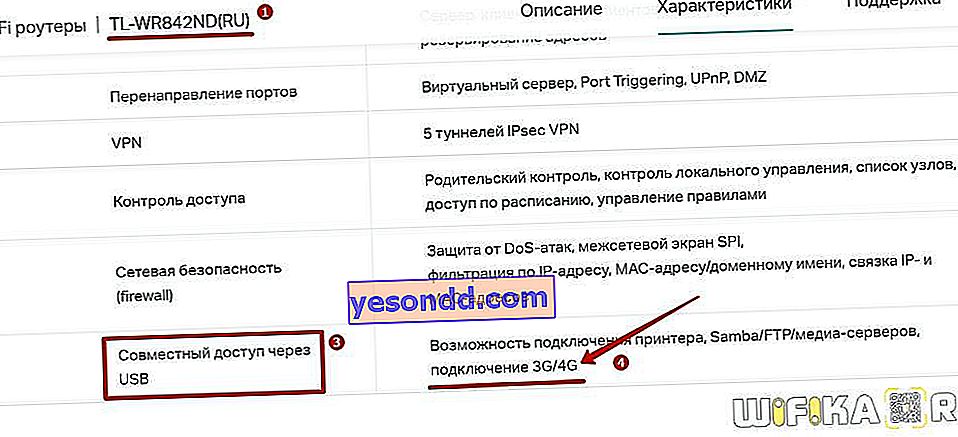
والنقطة الثانية المهمة هي التحقق من التوافق ، مع نماذج مودم معينة يمكن أن يتعاون TP-Link معها. هناك احتمال ألا يكون الإصدار الأحدث مدعومًا ، بينما يعمل كل شيء مع الجيل الثالث القديم بشكل كبير. في هذه الحالة ، يمكن أن يساعد الوميض أيضًا ، أو سيكون عليك التفكير في شراء مودم آخر. يمكنك توضيح هذه المعلومات في قسم خاص على الموقع الرسمي للشركة المصنعة. اختر طراز جهاز التوجيه وابحث عن مودم 3G / 4G الذي تريد استخدامه في قائمة الأجهزة المدعومة.
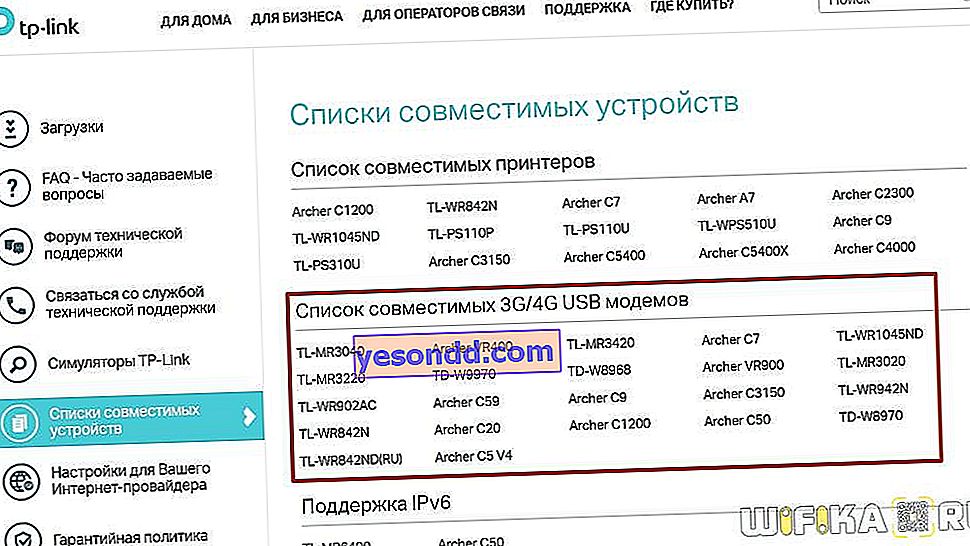
إذا لم تكن على دراية ، فإن TP-Link لديها أيضًا نماذج من أجهزة التوجيه التي تدعم العمل مع بطاقات SIM مباشرة ، على سبيل المثال ، Archer MR200. عند شراء مثل هذا الطراز ، لا داعي للتفكير في اختيار مودم USB مناسب له لاحقًا.
إذا تتوافق هاتان المعلمتان ، فإننا نأخذ مودم 3G أو 4G (LTE) ونوصله بمنفذ USB لجهاز التوجيه TP-Link.

لقد طلبت طرازًا مشهورًا جدًا من Huawei E8372 لنفسي في وقت واحد وهو يعمل بشكل رائع مع جميع أجهزة التوجيه. إذا تم تضمين هوائيات خارجية مع المودم ، فيمكنك أيضًا تثبيتها للحصول على استقبال أفضل للإشارة الخلوية. تعمل هوائيات جهاز التوجيه فقط لتوزيع WiFi وليس لها علاقة باستقبال شبكة الهاتف المحمول.

تكوين إنترنت 3G-4G على مودم عبر جهاز توجيه TP-Link
بعد ذلك ، انتقل إلى الإعدادات. يمكنك الدخول إلى لوحة الإدارة على 192.168.0.1 أو tplinkwifi.net. نحن هنا مهتمون بقسم القائمة "إعدادات USB - 3G / 4G"
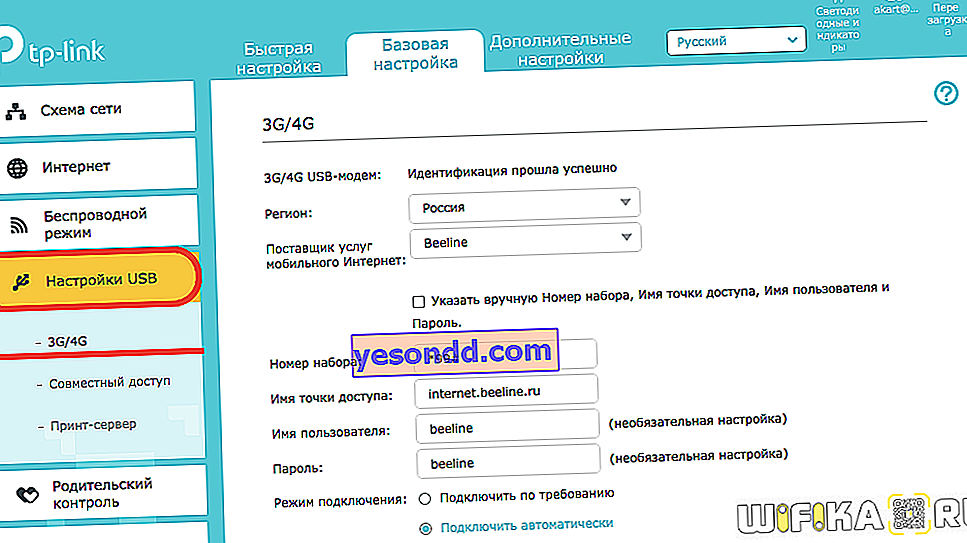
إذا اشتريت جهاز توجيه من متجر بيع بالتجزئة ، فإن البرنامج يتضمن بالفعل بيانات للاتصال بجميع المشغلين الرئيسيين في روسيا وبلدان رابطة الدول المستقلة - Megafon و MTS و Beeline و Tele2 وما إلى ذلك. يبقى فقط اختيار بلدك ومزود الخدمة
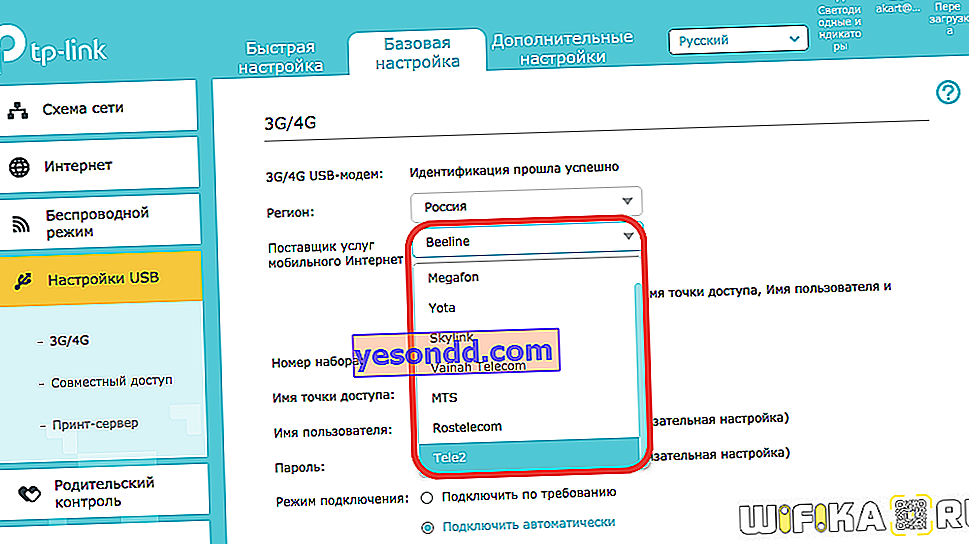
ولكن إذا لم يكن مزودك هنا لسبب ما ، فضع علامة وحدد المعلمات لتوصيل المودم يدويًا - رقم الطلب الهاتفي واسم نقطة الوصول واسم المستخدم وكلمة المرور. كل هذا يحتاج إلى اكتشافه من مشغل الهاتف المحمول الخاص بك.
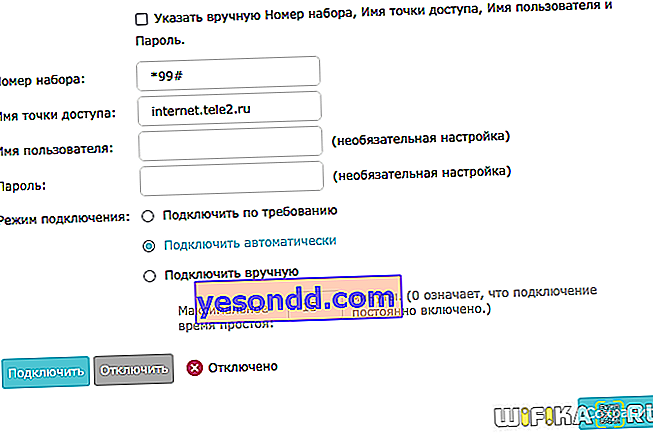
بصفتنا "وضع الاتصال" ، نترك الوضع الافتراضي "تلقائي" ونضغط على الزر "حفظ". بعد ذلك ، سيتم استخدام الإنترنت عبر الهاتف المحمول عبر مودم USB كمصدر احتياطي. في حالة عدم وجود اتصال كبل بمنفذ WAN ، سيصبح الاتصال عبر مودم 3G-4G هو الاتصال الرئيسي. في الوقت نفسه ، ضع في اعتبارك أن سرعة مثل هذا الإنترنت ستكون أقل من خلال كابل مزود عادي (Rostelecom أو SevenSky أو QWERTY أو أي شيء آخر).
السؤال المتكرر هو - هل يمكنني استخدام بطاقة SIM عادية تم إزالتها من الهاتف على جهاز توجيه عبر مودم ، وليس فقط البطاقة المخصصة للإنترنت؟
بالتأكيد تستطيع! إذا كانت لديك خطة بيانات مجمعة مع غيغابايت ، فسيتم استخدامها. خلاف ذلك ، سيتم خصم الأموال من الحساب وفقًا لأسعار هذا المشغل إلى الإنترنت عبر الهاتف المحمول.
كيفية إعداد مودم 4G-LTE USB على جهاز توجيه TP-Link من هاتفك؟
إذا كان لديك تطبيق TP-Link Tether للهاتف المحمول مثبتًا على هاتفك الذكي ، فيمكنك إعداد اتصال مودم USB مباشرة منه عبر WiFi. للقيام بذلك ، انتقل إلى قائمة "أدوات - 3G / 4G"
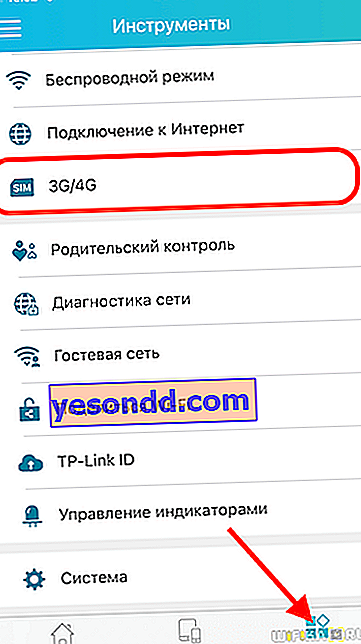
يتم هنا عرض الحالة الحالية لاتصال شبكة 3G أو 4G-LTE. بشكل افتراضي ، يتم اكتشاف المشغل الخلوي تلقائيًا.
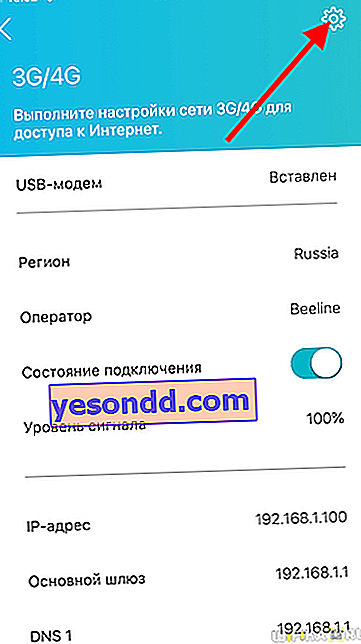
ولكن إذا قمت بالنقر فوق رمز "الترس" ، فيمكنك تحديده يدويًا من القائمة المتوفرة لكل منطقة.